WPS是除了Office之外,我们经常会用到的另一款办公软件。WPS也可以实现Word文字文档、Excel表格数据和PPT幻灯片等文件的编辑。而当我们使用WPS来编辑文字文档时,有的小伙伴会遇到这样的问题,那就是在WPS文档中输入文字后,后面的字总是被莫名其妙的吞掉,导致我们的日常工作出现问题,并且效率变低。
那么当我们遇到WPS文档编辑文字时总被吞字的问题时,我们应该如何解决它呢?今天小编就来为大家介绍一下解决此问题的方法,希望能够对大家有所帮助。
第一步,在电脑的桌面上找到WPS软件,然后双击打开,接着将需要进行处理的Word文档也同时打开。
第二步,文档打开好以后,我们在文档中输入需要编辑的文字时会发现,该文字后面的字就会被删除掉。
第三步,如果想要恢复正常的文字编辑,我们需要这样做。在word文档最底部的状态栏的空白处,按下鼠标右键,然后在弹出的选项中,找到【改写】功能,并进行勾选,找到此功能的前面出现一个【√】对勾。
第四步,接着我们在软件底部的状态栏上,可以看到【改写】的字样,并且状态是开启的状态,它的前面有个对勾,同时鼠标的光标也显的很粗。
第五步,点击状态栏底部的【改写】功能,此时它前面的图标就变成【×】叉子,并且特别出的光标也会变小。
第六步,最后我们在需要添加的文章的段落处,输入我们需要的文字内容,此时后面的文字就不会被吞了。
以上则是为大家总结的关于WPS文档编辑文字时总被吞字问题的解决方法了,如果你平时在编辑文字或写总结时,也有这样的困扰的话,那么不妨赶快跟着本文将此问题的解决方法学到手吧,这样一来我们才可以更轻松的编辑文字文章了。















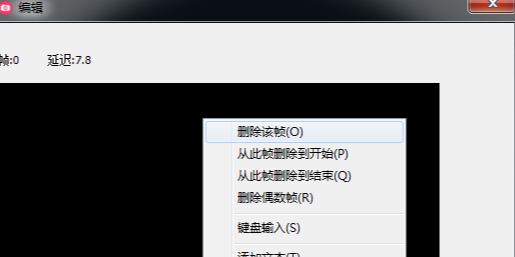


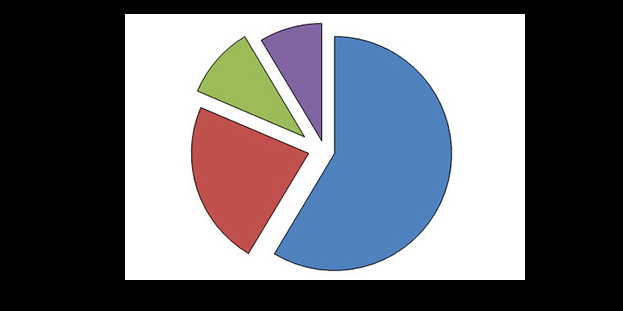







































































 X
X




